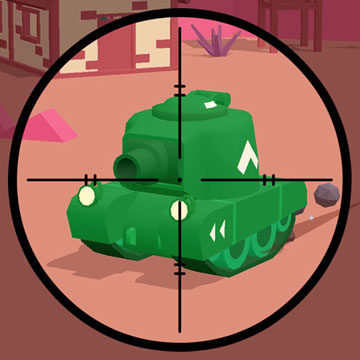win7系统开机黑屏但能看到鼠标的解决办法
更新: 2018-01-02
小编: fuyuan
电脑开机黑屏是很多电脑系统用户都会遇到的问题了,最近就有win7 32位旗舰版用户遇到电脑开机黑屏但能看懂鼠标的问题。今天系统族小编就给大家带来win7系统开机黑屏但能看到鼠标的解决办法,如下:
相关阅读:电脑黑屏无法启动的解决修复方法
相关阅读:电脑黑屏无法启动的解决修复方法

1.使用组合快捷键,按下键盘Ctrl+Alt+Del打开“任务管理器“如下图所示

2.在打开的任务管理器,用鼠标点击左上角菜单“文件“ – ”新建任务“,在弹出的”创建新任务“对话框中输入”explorer“点确定。如下图所示
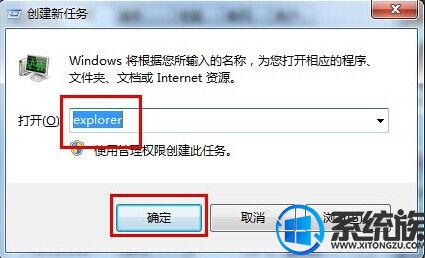
3.进入了系统桌面,下面就一起来彻底解决问题,避免问题的再度发生。使用快捷组合键win键+r键打开运行对话框,输入regedit回车确认。如下图所示
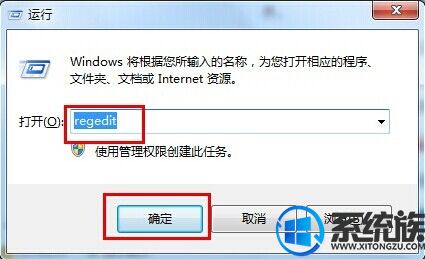
4.在打开的注册表编辑器中,依次展开HKEY_Local_Machine\Software\Microsoft\Windows NT\CurrentVersion\Winlogon 如下图所示
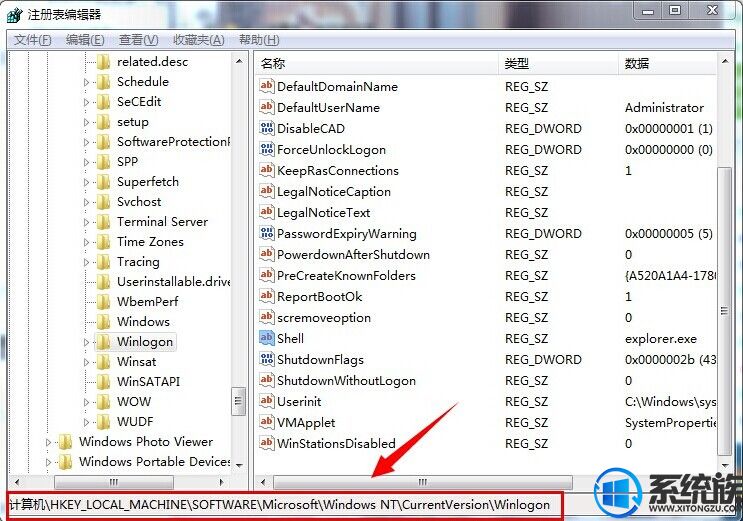
5.在界面的右边列表中找到“shell“项,用鼠标点击打开,修改对话框”数字数据“为”explorer.exe“点击确定,关闭注册表,完成设置。如下图所示
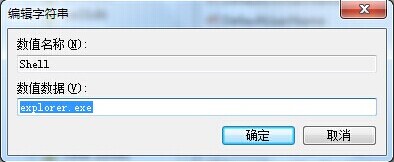
以上就是win7系统开机黑屏但能看到鼠标的解决办法了,如果你也遇到了同样的问题,不妨按照上面教程方法操作一下吧,希望系统族小编能帮到大家。
.png)